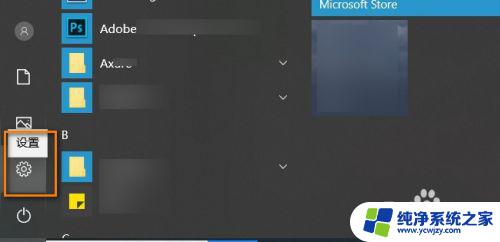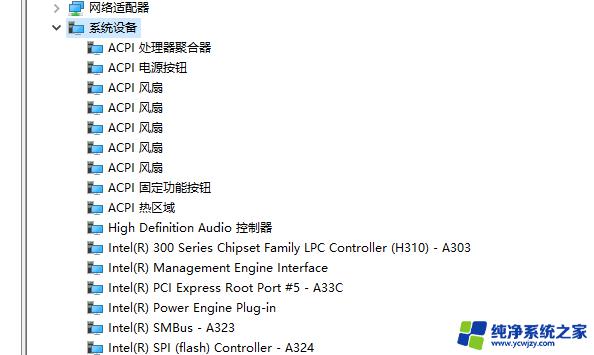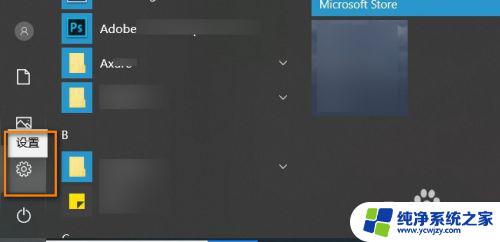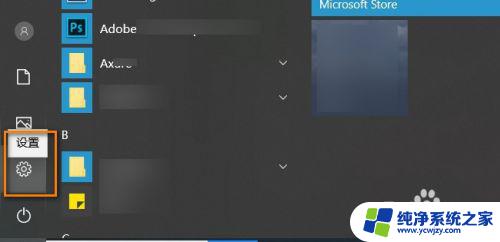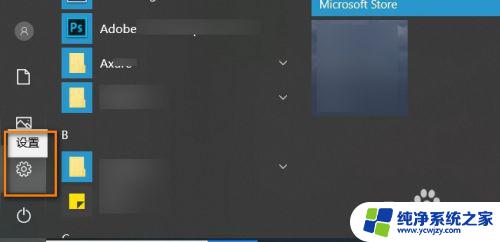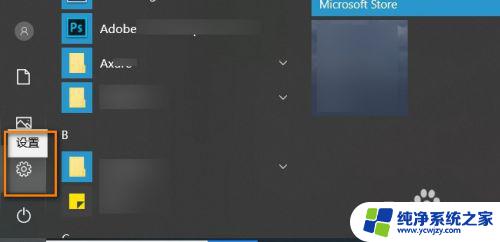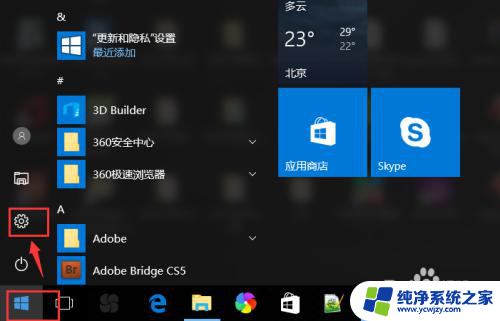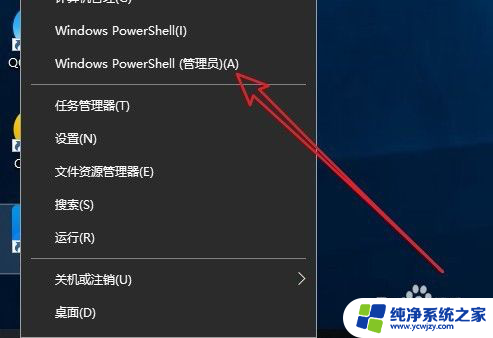win10查电脑型号 如何在win10系统中查看电脑型号
更新时间:2024-01-02 11:03:17作者:xiaoliu
在如今科技发达的时代,电脑已经成为人们生活中不可或缺的重要工具,对于许多使用Windows 10操作系统的用户来说,他们可能会遇到一个问题,那就是如何准确地查看自己电脑的型号。毕竟不同的电脑型号可能会对应不同的硬件配置和功能,了解自己的电脑型号对于后续升级和维护都非常重要。在Windows 10系统中,我们应该如何轻松地找到自己电脑的型号呢?接下来我们将一起探索这个问题。
操作方法:
1.打开电脑,点击左下角【开始】。选择【设置】图标,见下图
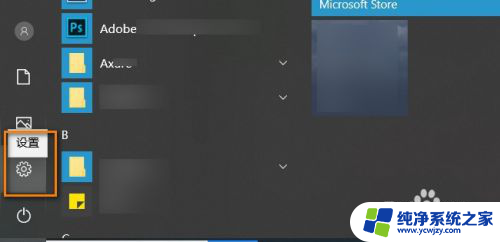
2.进入设置界面,点击【系统】选项,见下图
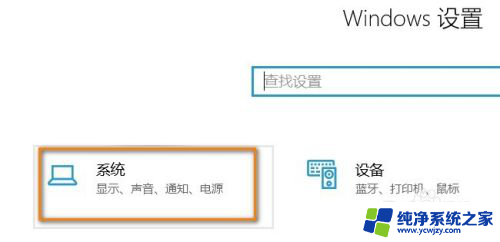
3.进入系统主页,点击最下方的【关于】选项。见下图
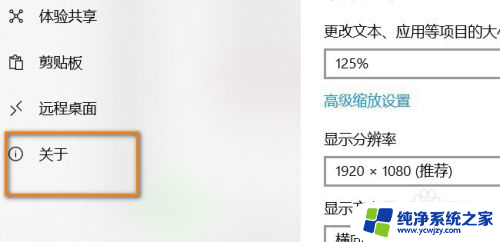
4.在设备规格下方,可以查看到电脑的型号。设备名称等信息。
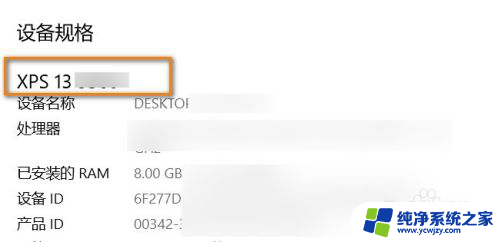
以上就是如何查找电脑型号的全部内容,如果您遇到了这种情况,您可以按照以上方法来解决,希望这些方法能对您有所帮助。